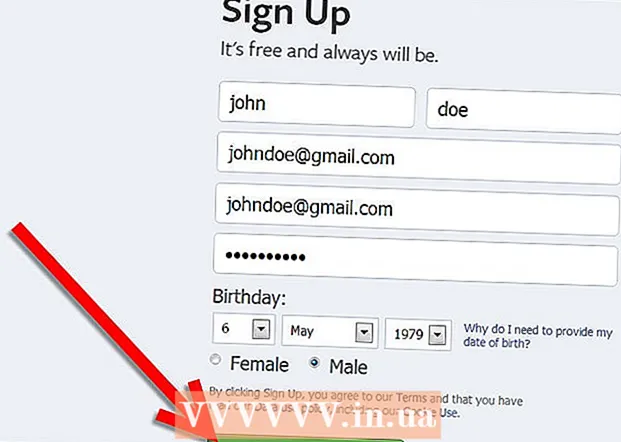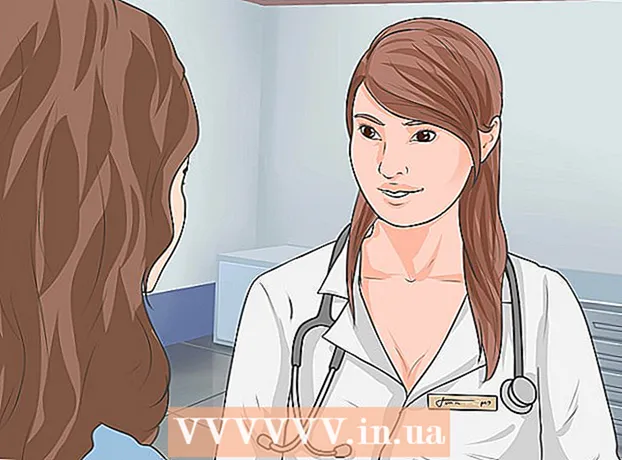Auteur:
Gregory Harris
Date De Création:
8 Avril 2021
Date De Mise À Jour:
1 Juillet 2024

Contenu
- Pas
- Partie 1 sur 7: Comment effacer le journal des applications
- Partie 2 sur 7: Comment effacer l'historique de l'explorateur de fichiers
- Partie 3 sur 7: Comment effacer l'historique de recherche du menu Démarrer
- Partie 4 sur 7: Comment effacer l'historique de navigation Chrome
- Partie 5 sur 7 : Comment effacer l'historique de navigation de Firefox
- Partie 6 sur 7: Comment effacer l'historique de navigation Edge
- Partie 7 sur 7: Comment effacer l'historique de navigation d'Internet Explorer
- Conseils
- Avertissements
Cet article vous montrera comment effacer l'historique des applications, l'historique de l'explorateur, l'historique des recherches et l'historique de navigation du navigateur sur un ordinateur Windows.
Pas
Partie 1 sur 7: Comment effacer le journal des applications
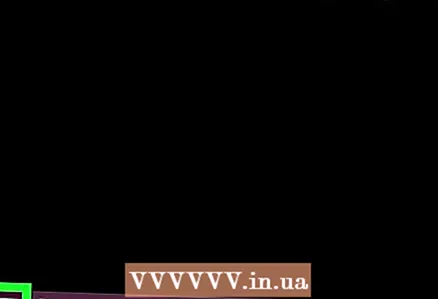 1 Faites un clic droit sur la barre des tâches. La barre des tâches est le panneau en bas de l'écran. Un menu s'ouvrira.
1 Faites un clic droit sur la barre des tâches. La barre des tâches est le panneau en bas de l'écran. Un menu s'ouvrira. 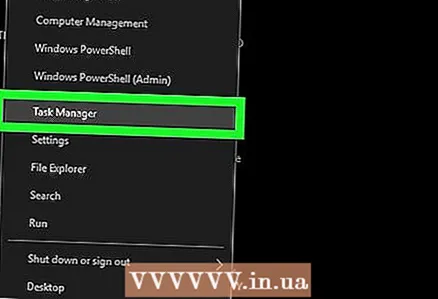 2 Cliquer sur Gestionnaire des tâches. C'est près du bas du menu.
2 Cliquer sur Gestionnaire des tâches. C'est près du bas du menu. - Vous pouvez également cliquer Ctrl+Maj+Esc.
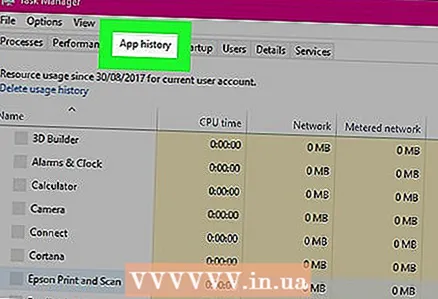 3 Cliquer sur Journal des applications. Cet onglet se trouve en haut du Gestionnaire des tâches.
3 Cliquer sur Journal des applications. Cet onglet se trouve en haut du Gestionnaire des tâches.  4 Cliquer sur Supprimer le journal d'utilisation. C'est un lien en haut de la fenêtre. La durée d'utilisation de chaque application sera réinitialisée.
4 Cliquer sur Supprimer le journal d'utilisation. C'est un lien en haut de la fenêtre. La durée d'utilisation de chaque application sera réinitialisée.
Partie 2 sur 7: Comment effacer l'historique de l'explorateur de fichiers
 1 Ouvrir l'explorateur de fichiers
1 Ouvrir l'explorateur de fichiers . Cliquez sur l'icône en forme de dossier dans la barre des tâches en bas de l'écran.
. Cliquez sur l'icône en forme de dossier dans la barre des tâches en bas de l'écran. - Vous pouvez également cliquer sur Démarrer
 , Entrer conducteur et cliquez sur « Explorateur de fichiers » en haut du menu « Démarrer ».
, Entrer conducteur et cliquez sur « Explorateur de fichiers » en haut du menu « Démarrer ».
- Vous pouvez également cliquer sur Démarrer
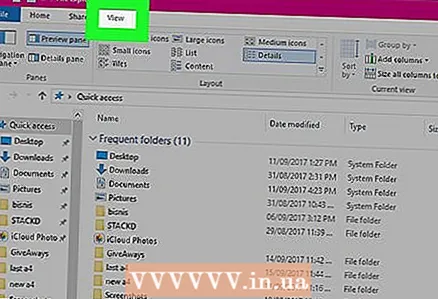 2 Cliquer sur Vue. Cet onglet se trouve dans le coin supérieur gauche de l'explorateur de fichiers. La barre d'outils s'ouvrira (en haut de l'explorateur de fichiers).
2 Cliquer sur Vue. Cet onglet se trouve dans le coin supérieur gauche de l'explorateur de fichiers. La barre d'outils s'ouvrira (en haut de l'explorateur de fichiers). 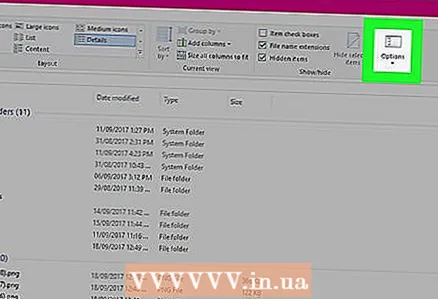 3 Cliquer sur Paramètres. C'est une icône rectangulaire dans le coin supérieur droit de l'explorateur de fichiers. La fenêtre Options des dossiers s'ouvre.
3 Cliquer sur Paramètres. C'est une icône rectangulaire dans le coin supérieur droit de l'explorateur de fichiers. La fenêtre Options des dossiers s'ouvre. - Si un menu s'ouvre lorsque vous cliquez sur Options, sélectionnez Changer de dossier et Options de recherche.
 4 Cliquez sur l'onglet Général. Vous le trouverez dans le coin supérieur gauche de la fenêtre Options des dossiers.
4 Cliquez sur l'onglet Général. Vous le trouverez dans le coin supérieur gauche de la fenêtre Options des dossiers. 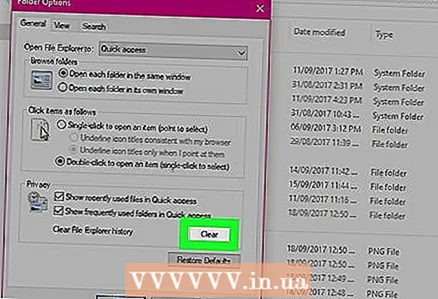 5 Cliquer sur Dégager. C'est dans la section Confidentialité en bas de la fenêtre. Les demandes récentes seront supprimées de l'explorateur.
5 Cliquer sur Dégager. C'est dans la section Confidentialité en bas de la fenêtre. Les demandes récentes seront supprimées de l'explorateur. - Si vous avez épinglé des dossiers ou des fichiers dans la barre d'outils d'accès rapide, ils ne seront pas effacés. Pour détacher un dossier ou un fichier, cliquez dessus avec le bouton droit, puis cliquez sur Détacher de la barre d'outils d'accès rapide.
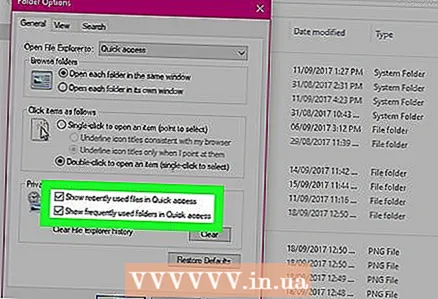 6 Masquer l'historique des recherches futures. Pour ce faire, décochez les cases "Afficher les fichiers récemment utilisés dans la barre d'outils d'accès rapide" et "Afficher les dossiers fréquemment utilisés dans la barre d'outils d'accès rapide" dans la section "Confidentialité". Cela masquera votre historique de recherche dans l'explorateur de fichiers.
6 Masquer l'historique des recherches futures. Pour ce faire, décochez les cases "Afficher les fichiers récemment utilisés dans la barre d'outils d'accès rapide" et "Afficher les dossiers fréquemment utilisés dans la barre d'outils d'accès rapide" dans la section "Confidentialité". Cela masquera votre historique de recherche dans l'explorateur de fichiers. 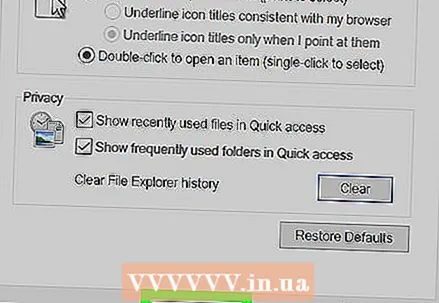 7 Cliquer sur d'accord. C'est près du bas de la fenêtre Options des dossiers. L'historique de l'explorateur sera effacé.
7 Cliquer sur d'accord. C'est près du bas de la fenêtre Options des dossiers. L'historique de l'explorateur sera effacé.
Partie 3 sur 7: Comment effacer l'historique de recherche du menu Démarrer
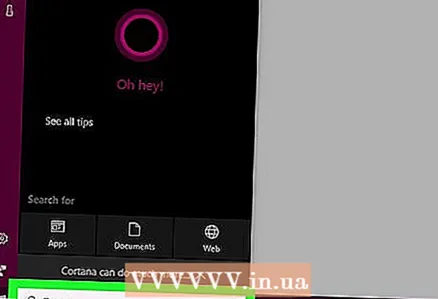 1 Cliquez sur l'icône de recherche. Cette icône en forme de loupe est située à droite du logo Windows dans le coin inférieur gauche de l'écran. La barre de recherche s'ouvrira.
1 Cliquez sur l'icône de recherche. Cette icône en forme de loupe est située à droite du logo Windows dans le coin inférieur gauche de l'écran. La barre de recherche s'ouvrira. - Si vous ne voyez pas cette icône, cliquez avec le bouton droit sur la barre des tâches et cliquez sur Rechercher > Afficher l'icône de recherche.
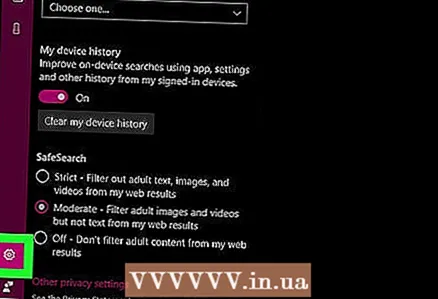 2 Cliquez sur l'icône
2 Cliquez sur l'icône  . C'est à gauche de la barre de recherche. Les options de recherche s'ouvriront.
. C'est à gauche de la barre de recherche. Les options de recherche s'ouvriront.  3 Cliquez sur l'onglet Autorisations et journal. Vous le trouverez sur le côté gauche de la fenêtre.
3 Cliquez sur l'onglet Autorisations et journal. Vous le trouverez sur le côté gauche de la fenêtre. 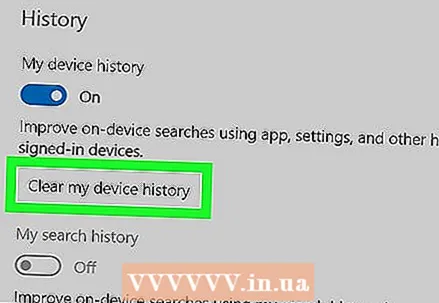 4 Cliquer sur Effacer le journal de l'appareil. C'est au milieu de la fenêtre. Cela effacera l'historique de recherche de votre ordinateur.
4 Cliquer sur Effacer le journal de l'appareil. C'est au milieu de la fenêtre. Cela effacera l'historique de recherche de votre ordinateur. 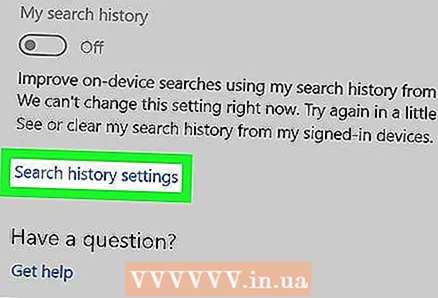 5 Cliquer sur Options de journal de recherche. Ce lien se trouve dans la section "Historique des recherches". Une page Bing s'ouvre avec vos recherches classées par ordre chronologique.
5 Cliquer sur Options de journal de recherche. Ce lien se trouve dans la section "Historique des recherches". Une page Bing s'ouvre avec vos recherches classées par ordre chronologique. - Pour ouvrir cette page, votre ordinateur doit être connecté à Internet.
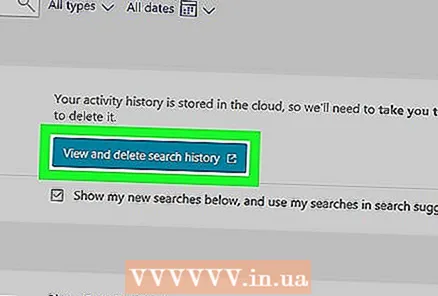 6 Cliquer sur Affichage et effacement de l'historique de recherche. C'est un bouton en haut de la page Bing.
6 Cliquer sur Affichage et effacement de l'historique de recherche. C'est un bouton en haut de la page Bing. 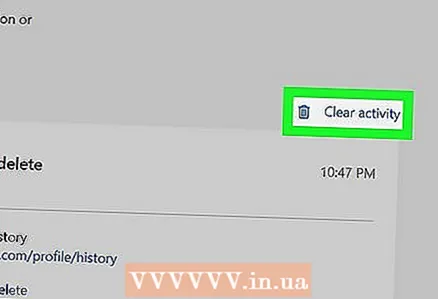 7 Cliquer sur Effacer le journal d'activité. Ce lien est sur le côté droit de la page.
7 Cliquer sur Effacer le journal d'activité. Ce lien est sur le côté droit de la page. - Vous devrez peut-être d'abord vous connecter à votre compte Microsoft. Pour ce faire, cliquez sur "Connexion" dans le coin supérieur droit de la page, puis entrez votre adresse e-mail et votre mot de passe. Allez maintenant dans l'onglet "Journal d'activité" en haut de la fenêtre.
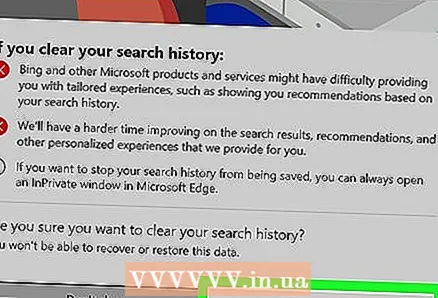 8 Cliquer sur Dégagerlorsque vous y êtes invité. Tous les résultats en ligne seront supprimés de votre historique de recherche.
8 Cliquer sur Dégagerlorsque vous y êtes invité. Tous les résultats en ligne seront supprimés de votre historique de recherche.
Partie 4 sur 7: Comment effacer l'historique de navigation Chrome
 1 Ouvrez Google Chrome
1 Ouvrez Google Chrome  . L'icône du navigateur ressemble à un cercle rouge-jaune-vert avec un centre bleu.
. L'icône du navigateur ressemble à un cercle rouge-jaune-vert avec un centre bleu. 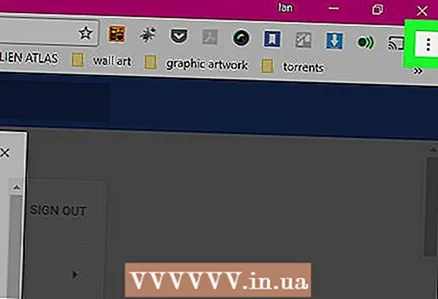 2 Cliquer sur ⋮. Il se trouve dans le coin supérieur droit de la fenêtre Chrome. Un menu s'ouvrira.
2 Cliquer sur ⋮. Il se trouve dans le coin supérieur droit de la fenêtre Chrome. Un menu s'ouvrira. 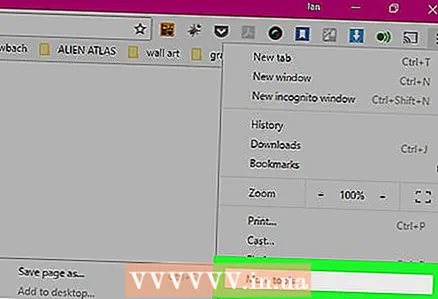 3 Veuillez sélectionner Outils supplémentaires. C'est près du bas du menu. Un menu contextuel s'ouvrira.
3 Veuillez sélectionner Outils supplémentaires. C'est près du bas du menu. Un menu contextuel s'ouvrira. 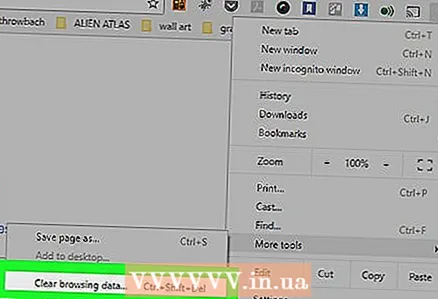 4 Cliquer sur Supprimer les données de navigation. C'est près du haut du menu contextuel. La page de l'historique de navigation s'ouvrira.
4 Cliquer sur Supprimer les données de navigation. C'est près du haut du menu contextuel. La page de l'historique de navigation s'ouvrira. 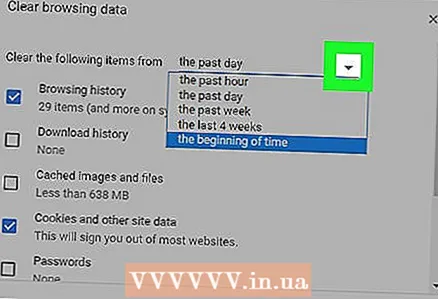 5 Sélectionnez un intervalle de temps. Ouvrez le menu déroulant à droite de « Supprimer les éléments suivants » et sélectionnez l'une des options affichées (par exemple, « au cours de la dernière heure »).
5 Sélectionnez un intervalle de temps. Ouvrez le menu déroulant à droite de « Supprimer les éléments suivants » et sélectionnez l'une des options affichées (par exemple, « au cours de la dernière heure »). - Si vous sélectionnez l'option "tous les temps", l'intégralité de l'historique de navigation sera supprimée.
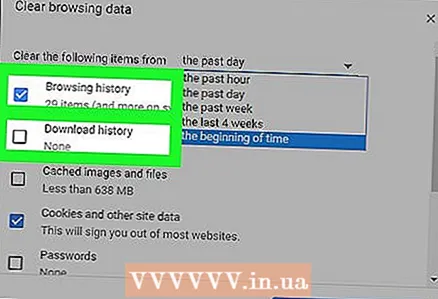 6 Cochez les cases "Historique de navigation" et "Historique des téléchargements". Ces options sont liées à votre historique de navigation.
6 Cochez les cases "Historique de navigation" et "Historique des téléchargements". Ces options sont liées à votre historique de navigation. 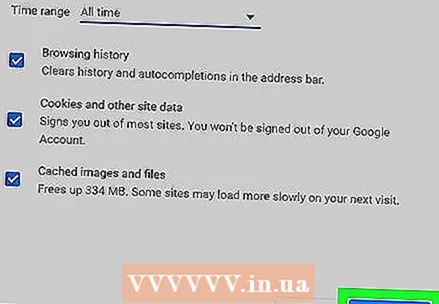 7 Cliquer sur Effacer l'historique. C'est un bouton bleu en bas de la fenêtre. Votre historique de navigation et votre historique de téléchargement seront effacés.
7 Cliquer sur Effacer l'historique. C'est un bouton bleu en bas de la fenêtre. Votre historique de navigation et votre historique de téléchargement seront effacés.
Partie 5 sur 7 : Comment effacer l'historique de navigation de Firefox
 1 Ouvrez Firefox. L'icône du navigateur ressemble à une boule bleue avec un renard orange.
1 Ouvrez Firefox. L'icône du navigateur ressemble à une boule bleue avec un renard orange.  2 Cliquer sur ☰. C'est dans le coin supérieur droit de la fenêtre. Un menu s'ouvrira.
2 Cliquer sur ☰. C'est dans le coin supérieur droit de la fenêtre. Un menu s'ouvrira. 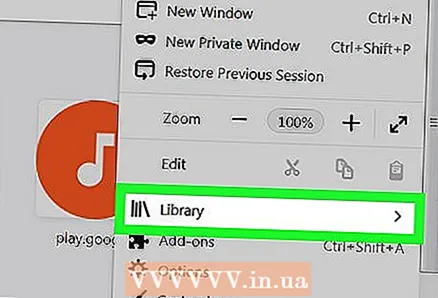 3 Cliquer sur Une bibliothèque. C'est au milieu du menu.
3 Cliquer sur Une bibliothèque. C'est au milieu du menu. 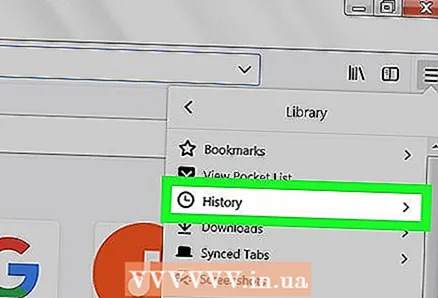 4 Cliquer sur Journal. C'est près du haut du menu.
4 Cliquer sur Journal. C'est près du haut du menu. 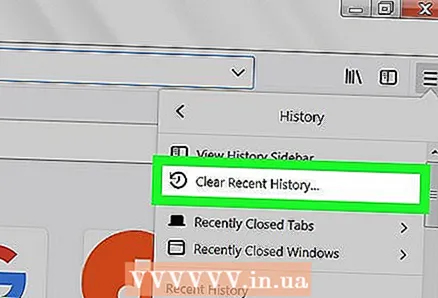 5 Cliquer sur Effacer l'historique. C'est près du haut du menu. Une fenêtre contextuelle s'ouvrira.
5 Cliquer sur Effacer l'historique. C'est près du haut du menu. Une fenêtre contextuelle s'ouvrira. 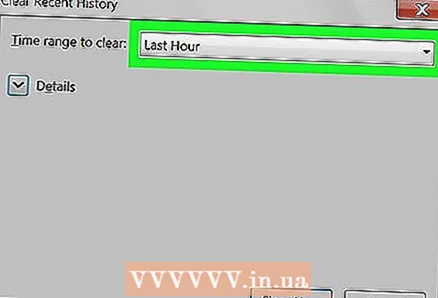 6 Sélectionnez un intervalle de temps. Ouvrez le menu déroulant à droite de « Supprimer » et sélectionnez l'une des options (par exemple, « au cours de la dernière heure »).
6 Sélectionnez un intervalle de temps. Ouvrez le menu déroulant à droite de « Supprimer » et sélectionnez l'une des options (par exemple, « au cours de la dernière heure »). - Si vous sélectionnez l'option "Tous", tout l'historique de navigation sera supprimé.
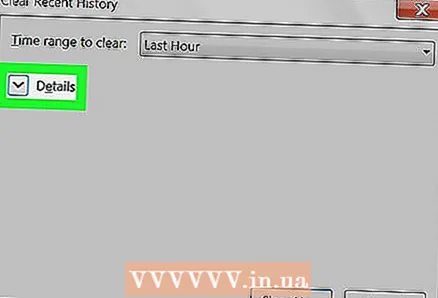 7 Cliquez sur l'icône de flèche à gauche de Détails. Un menu s'ouvrira.
7 Cliquez sur l'icône de flèche à gauche de Détails. Un menu s'ouvrira. 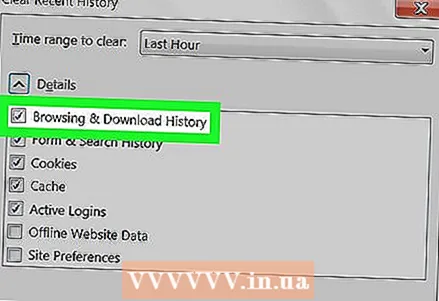 8 Cochez l'icône à côté de "Historique des visites et des téléchargements". Vous trouverez cette option en haut du menu.
8 Cochez l'icône à côté de "Historique des visites et des téléchargements". Vous trouverez cette option en haut du menu. - Décochez les autres options si vous le souhaitez.
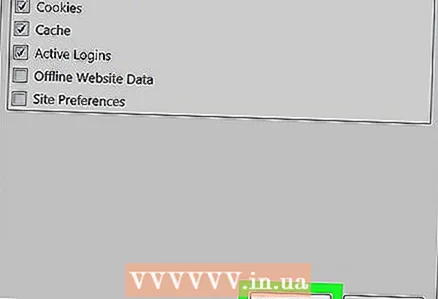 9 Cliquer sur Effacer maintenant. C'est près du bas du menu. Cela efface l'historique de Firefox pour la période sélectionnée.
9 Cliquer sur Effacer maintenant. C'est près du bas du menu. Cela efface l'historique de Firefox pour la période sélectionnée.
Partie 6 sur 7: Comment effacer l'historique de navigation Edge
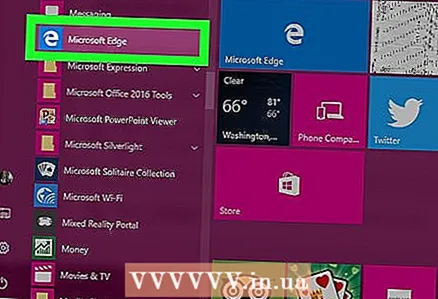 1 Ouvrez Microsoft Edge. L'icône de ce navigateur ressemble à une lettre blanche « e » sur fond bleu, ou simplement à une lettre bleue « e ».
1 Ouvrez Microsoft Edge. L'icône de ce navigateur ressemble à une lettre blanche « e » sur fond bleu, ou simplement à une lettre bleue « e ». 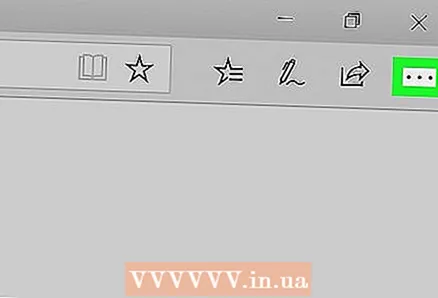 2 Cliquer sur ⋯. Il se trouve dans le coin supérieur droit de la fenêtre Edge. Un menu s'ouvrira.
2 Cliquer sur ⋯. Il se trouve dans le coin supérieur droit de la fenêtre Edge. Un menu s'ouvrira. 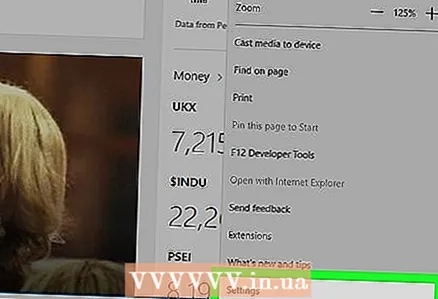 3 Cliquer sur Paramètres. C'est en bas du menu.
3 Cliquer sur Paramètres. C'est en bas du menu.  4 Faites défiler vers le bas et appuyez sur Choisissez ce qu'il faut effacer. Cette option se trouve dans la section "Effacer l'historique".
4 Faites défiler vers le bas et appuyez sur Choisissez ce qu'il faut effacer. Cette option se trouve dans la section "Effacer l'historique". 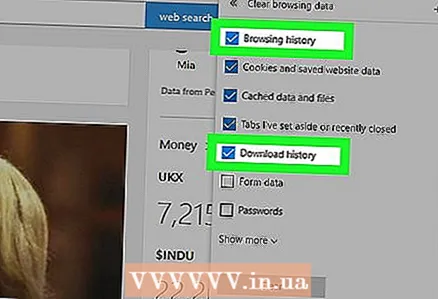 5 Cochez les cases à côté de « Historique des téléchargements » et « Historique de navigation ». Cochez les autres options si vous le souhaitez.
5 Cochez les cases à côté de « Historique des téléchargements » et « Historique de navigation ». Cochez les autres options si vous le souhaitez. 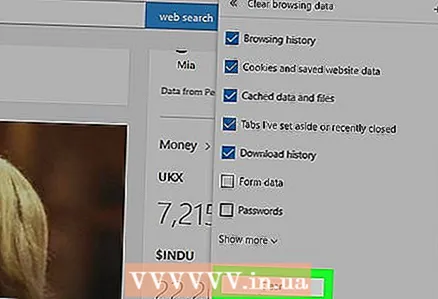 6 Cliquer sur Dégager. C'est au milieu du menu. Votre historique de navigation et de téléchargement sera effacé.
6 Cliquer sur Dégager. C'est au milieu du menu. Votre historique de navigation et de téléchargement sera effacé.
Partie 7 sur 7: Comment effacer l'historique de navigation d'Internet Explorer
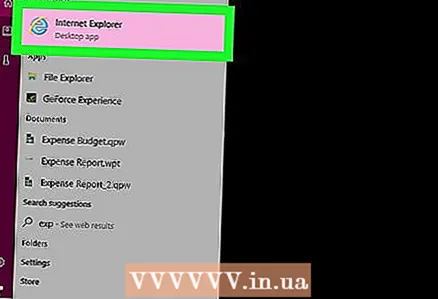 1 Ouvrez Internet Explorer. Ce navigateur a une icône "e" bleue.
1 Ouvrez Internet Explorer. Ce navigateur a une icône "e" bleue. - 2 Cliquez sur "Paramètres"
 . Il se trouve dans le coin supérieur droit de la fenêtre Internet Explorer. Un menu s'ouvrira.
. Il se trouve dans le coin supérieur droit de la fenêtre Internet Explorer. Un menu s'ouvrira. 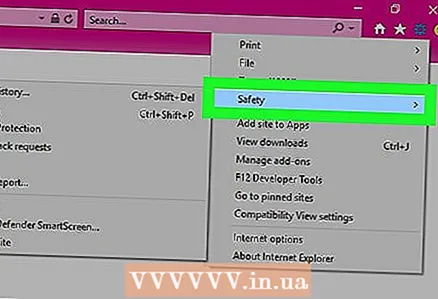 3 Veuillez sélectionner Sécurité. Vous trouverez cette option en haut du menu. Un menu s'ouvrira.
3 Veuillez sélectionner Sécurité. Vous trouverez cette option en haut du menu. Un menu s'ouvrira. 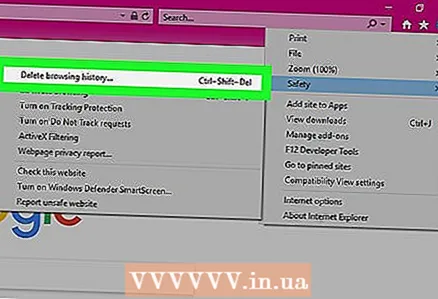 4 Cliquer sur Supprimer l'historique de navigation. C'est en haut du menu.
4 Cliquer sur Supprimer l'historique de navigation. C'est en haut du menu.  5 Cochez les cases à côté de "Historique" et "Historique des téléchargements". Dans ce cas, tout l'historique d'Internet Explorer sera effacé.
5 Cochez les cases à côté de "Historique" et "Historique des téléchargements". Dans ce cas, tout l'historique d'Internet Explorer sera effacé. 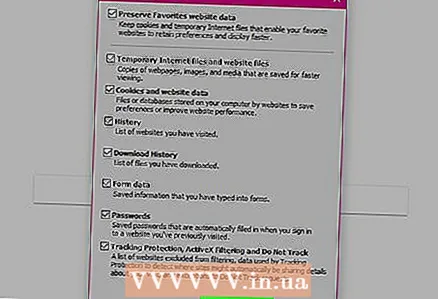 6 Cliquer sur Supprimer. C'est près du bas de la fenêtre. Cela effacera l'historique de votre navigateur Internet Explorer.
6 Cliquer sur Supprimer. C'est près du bas de la fenêtre. Cela effacera l'historique de votre navigateur Internet Explorer.
Conseils
- Vous voudrez peut-être vider le cache DNS de votre ordinateur pour supprimer la liste des sites que vous avez récemment visités.
Avertissements
- Ne modifiez pas les paramètres des autres utilisateurs sans leur demander leur autorisation.